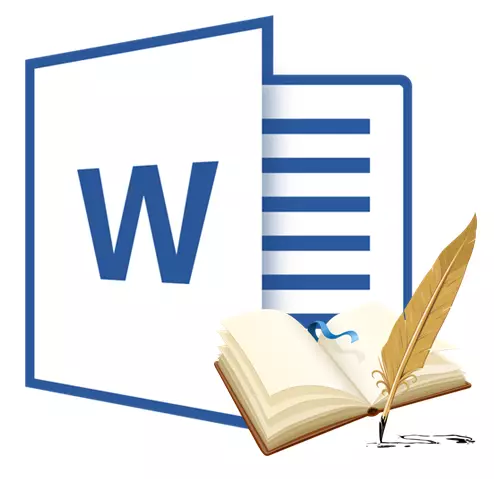
A lista de literatura é chamada de lista de fontes literárias no documento referenciado pelo usuário ao criá-lo. Além disso, as fontes cotadas são contadas à lista de literatura. O programa MS Office fornece a capacidade de criar rapidamente listas de literatura, que usará informações sobre a fonte de referência especificada no documento de texto.
Lição: Como fazer conteúdo automático na palavra
Adicionando uma referência e fonte literária ao documento
Se você adicionar um novo link para o documento, uma nova fonte literária também será criada, ela será exibida na lista de literatura.
1. Abra um documento no qual você deseja criar uma lista de referências e vá para a guia. "Links".
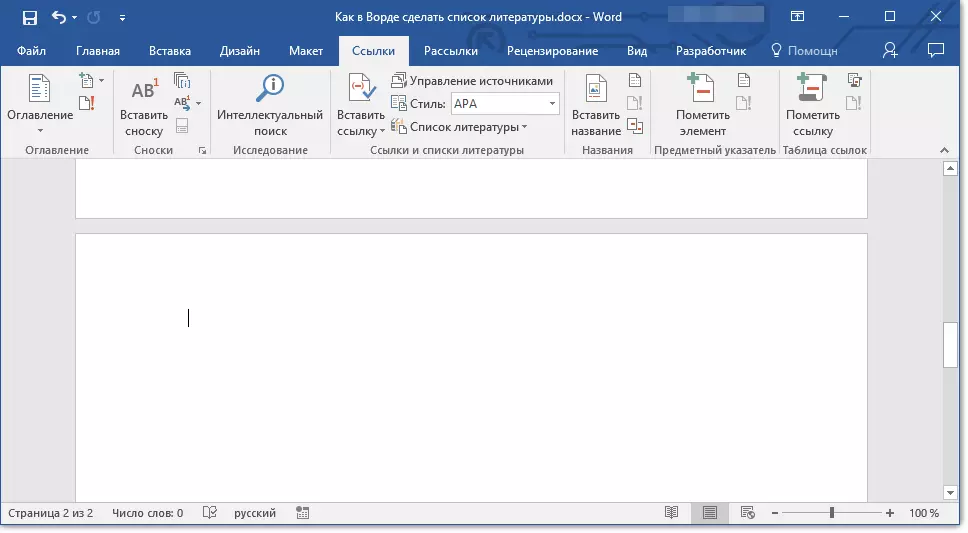
2. No grupo "Listas de literatura" Clique na seta localizada ao lado do item "Estilo".

3. No menu suspenso, selecione o estilo a ser aplicado à fonte literária e ao link.

Observação: Se o documento em que você adicionar uma lista de referências relacionará o campo de ciências públicas, para fontes literárias e referências recomendadas aplicando estilos "APA" e "MLA".
4. Clique no local no final do documento ou expressão, que será usado como referência.
5. Clique no botão "Inserir um link" localizado no grupo "Links e listas de literatura" Aba "Links".

6. Execute a ação necessária:
- Adicionar nova fonte: adicionando informações sobre uma nova fonte de literatura;
- Adicionar novo agregado: Adicionando o agregado necessário para exibir o local da cotação no texto. Este comando também permite inserir informações adicionais. Um ponto de interrogação aparecerá no gerente de fontes perto das fontes dos enchimentos.
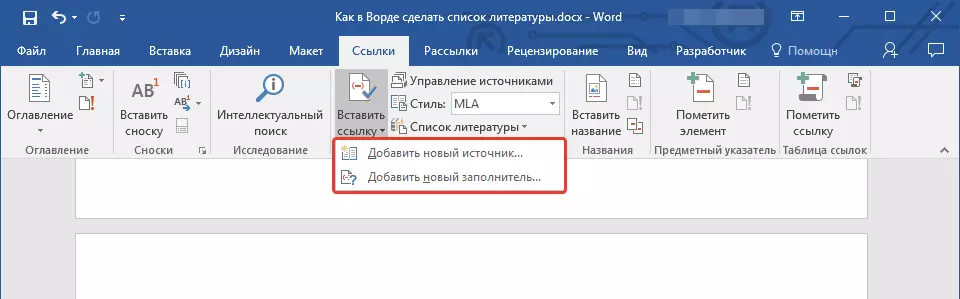
7. Pressione a seta localizada ao lado do campo "Tipo de fonte" Para inserir informações sobre a fonte da literatura.

Observação: O livro, recurso da Web, relatório, etc. pode ser reproduzido como uma fonte literária.
8. Digite as informações bibliográficas necessárias sobre a fonte selecionada da literatura.
- Adendo: Para inserir informações adicionais, instale um tick oposta ao item. "Mostre todos os campos da lista de literatura".

Notas:
- Se você escolheu o GOST ou o ISO 690 como um estilo para fontes, enquanto o link não é único, para o código, é necessário adicionar um símbolo alfabético. Exemplo de tal link: [Pasteur, 1884a].
- Se usado como um estilo de origem "ISO 690 - sequência digital" e links ao mesmo tempo são inconsistentes, para a exibição correta de links, clique em Estilo "ISO 690" e pressione. "DIGITAR".
Lição: Como fazer um selo na palavra do MS
Procure por fonte de literatura
Dependendo do tipo de documento que você cria, bem como sobre como seu volume, a lista de fontes literárias também pode ser diferente. Bem, se uma lista de literatura para a qual o usuário endereçado é pequeno, mas o oposto é bem possível.
Caso a lista de fontes de referência seja realmente grande, é possível que o link para alguns deles seja indicado em outro documento.
1. Vá para a guia "Links" e clique "Gerenciamento de origem" localizado no grupo "Links e listas de literatura".
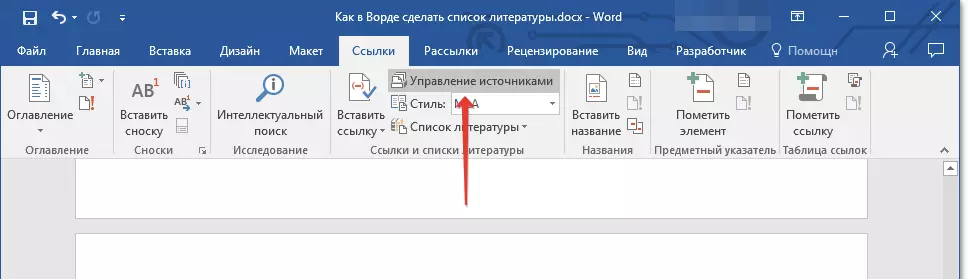
Notas:
- Se você abrir um novo documento que não contenha referências e cotações, fontes literárias usadas em documentos e criadas anteriormente serão localizadas na lista. "Lista principal".
- Se você abrir um documento no qual já existem links e cotações, suas fontes literárias serão exibidas na lista. "Lista atual" . Fontes literárias que foram referenciadas neste documento e / ou previamente criadas também estarão na lista "lista principal".
2. Para procurar a fonte literária desejada, siga um destes procedimentos:
- Realize a classificação pelo cabeçalho, nome do autor, links ou ano de Tara. Na lista recebida, encontre a fonte literária desejada;
- Digite o nome do autor ou o título da fonte literária na barra de pesquisa, que você deseja encontrar. Em uma lista atualizada dinamicamente, os itens correspondentes à sua solicitação serão mostrados.

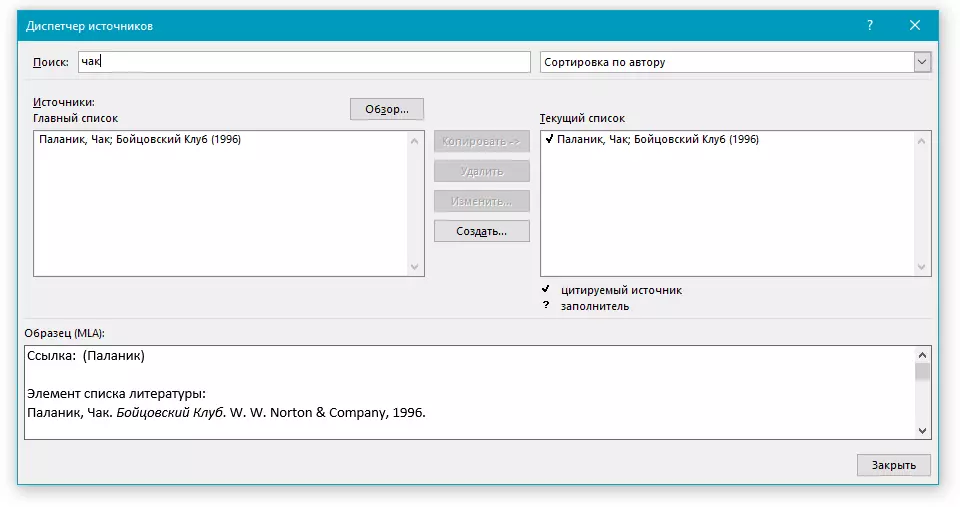
Lição: Como fazer um título na palavra
- Adendo: Se você precisar selecionar outra lista principal (principal) a partir da qual você pode importar fontes literárias para o documento com o qual você trabalha, clique em "Visão geral" (anteriormente "Visão geral no gerente de recursos" ). Este método é especialmente conveniente de usar se você tiver compartilhado o acesso ao arquivo. Assim, como uma lista com uma fonte de referências, um documento localizado em um colega de computador ou, por exemplo, em um site de uma instituição educacional pode ser usado.

Editando Agregado de Link.
Em algumas situações, pode ser necessário criar um agregado no qual a localização de localização será exibida. Ao mesmo tempo, informações bibliográficas completas sobre a fonte de referência estão programadas para adicionar mais tarde.
Portanto, se a lista já tiver sido criada, as alterações nas informações sobre a origem da literatura serão refletidas automaticamente na literatura, se já tiver sido criada.
Observação: Um ponto de interrogação aparecerá perto do enchimento no gerenciador de origem.
1. Pressione o botão "Gerenciamento de origem" localizado no grupo "Links e listas de literatura" Aba "Links".

2. Selecione na seção "Lista atual" O agregado que você deseja adicionar.

Observação: No despachante de origem, as fontes de agregados são representadas em ordem alfabética de acordo com os nomes das tags (da mesma forma que as outras fontes). Por padrão, os nomes da tag de combustíveis são números, mas se desejar, você sempre pode especificar para eles qualquer outro nome.
3. Toque em. "Mudar".
4. Pressione a seta instalada ao lado do campo "Tipo de fonte" Para selecionar o tipo apropriado e, em seguida, comece a inserir informações sobre a fonte de referência.
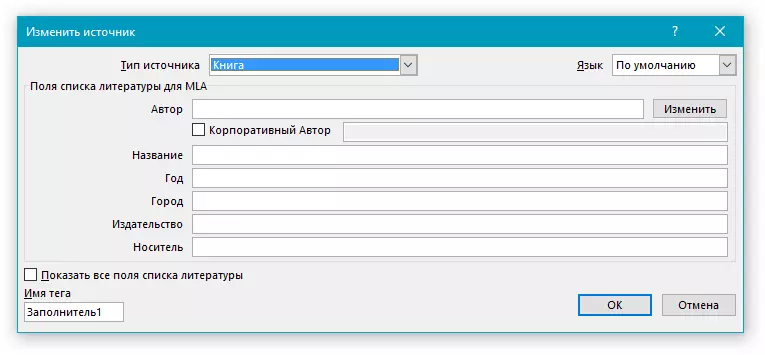
Observação: Um livro, revista, relatório, recurso da web, etc. pode ser jogado como uma fonte literária.
5. Digite as informações bibliográficas necessárias sobre a origem da literatura.

- Adendo: Se você não quiser inserir manualmente os nomes no formato desejado ou necessário, use o botão para simplificar a tarefa. "Mudar" Para preencher.
Instale um tick oposta ao item "Mostre todos os campos da lista de literatura" Para introduzir mais informações sobre a fonte da literatura.
Lição: Como no Word, simplifique em ordem alfabética
Criando uma lista de literatura
Você pode criar uma lista de referências a qualquer momento após uma ou mais fontes literárias terem sido adicionadas ao documento. No caso de não ser suficiente para criar uma referência completa de link, você pode usar o agregado. Ao mesmo tempo, você pode inserir informações adicionais mais tarde.
Observação: A literatura não exibe espaços reservados.
1. Clique no local do documento onde a lista de referência deve ser (mais provável, será o final do documento).

2. Clique no botão "Bibliografia" localizado no grupo "Links e listas de literatura" Aba "Links".

3. Para adicionar uma lista de referências a um documento, selecione "Bibliografia" (capítulo "Construídas em" ) - Este é o formato padrão da literatura.
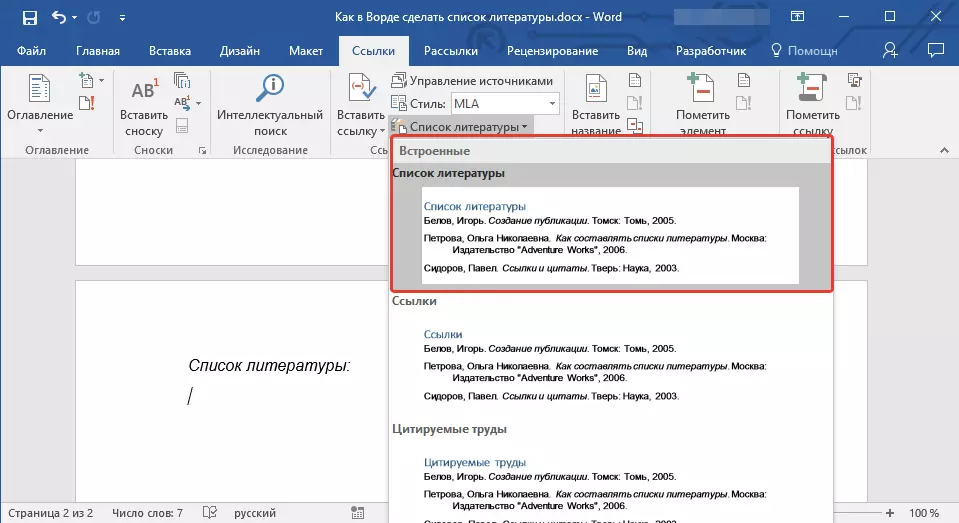
4. No documento especificado, a lista de referências será adicionada. Se necessário, mude sua aparência.

Lição: Formatando o texto na palavra
Aqui, na verdade, tudo, agora você sabe como criar uma lista de referências ao Microsoft Word, tendo preparado anteriormente uma lista de fontes literárias. Desejamos-lhe aprendizado fácil e eficiente.
